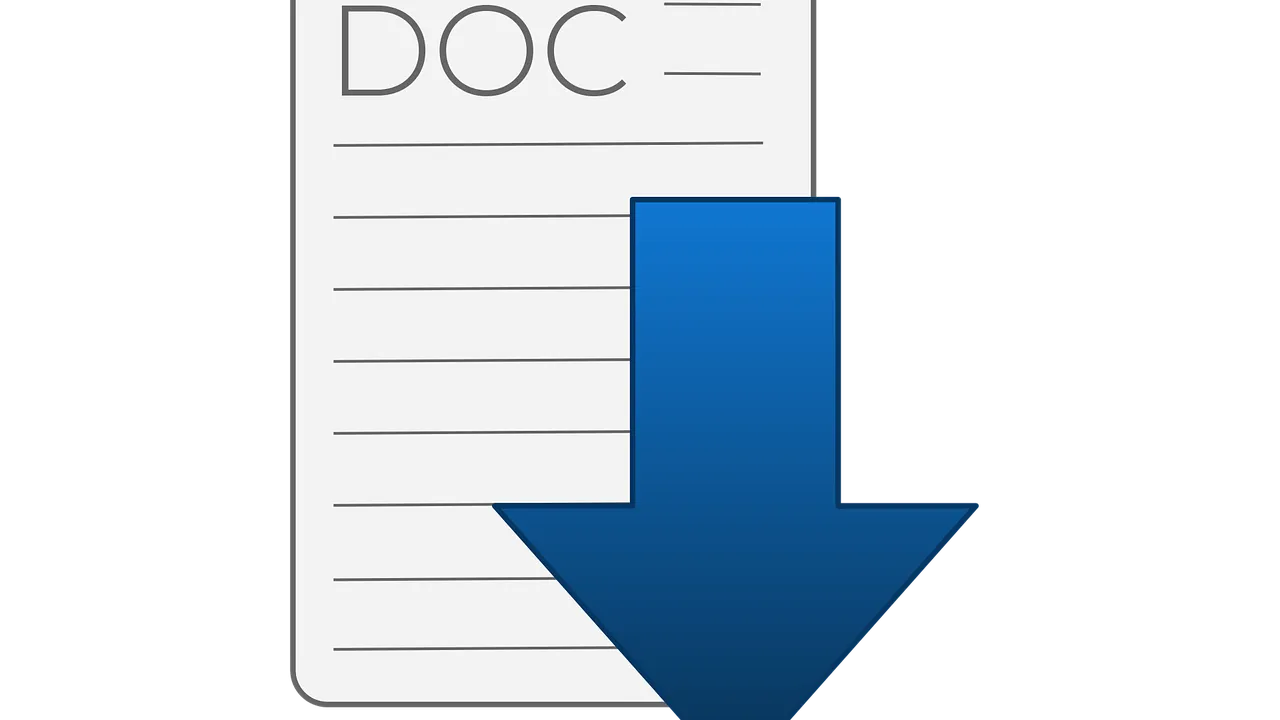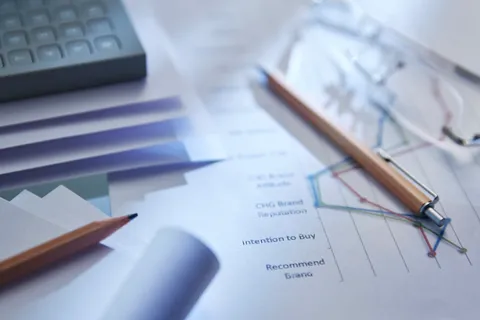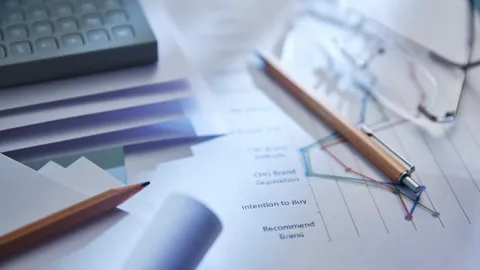Numeriranje stranica u Wordu mnogima često pravi probleme kada je riječ o pisanju dugačkih radova. Do komplikacija naročito dolazi kada je stranicu potrebno numerirati od neke, a da to nije ona prva. U nastavku vam donosimo detaljno upustvo.
Numeriranje stranica u wordu: prvo kliknite na Insert meni pa zatim na Page Number. Potom izaberite lokaciju, kao na primjer Top of Page za vrh stranice ili Bottom of Page za dno stranice i izaberite izgled u galeriji.
Ako želite promijeniti izgled brojeva koje ste upravo dodali u vaš Word dokument, idite na Home meni i izaberite Font opciju kako bi izvršili promjene, na primjer vrstu i izgled fonta, veličinu i boju.
Numeriranje stranica u Wordu mnogima stvara probleme jer Word automatski numerira sve stranice, ali to možete promijeniti. Primjerice, ako ne želite da se broj stranice pojavi na prvoj stranici vaeg dokumenta, dva puta kliknite u blizini vrha ili dna stranice kako bi otvorili Header & Footer Tools Design karticu i idite na opciju Different First Page. Za više opcija, kliknite na Insert pa zatim na Page Number te na Format Page Numbers.
Čitaj, prati i komentiraj naše priče i na našoj Facebook stranici Život i stil!